Slik angir du et presentasjonspassord på Keynote

For å sikre presentasjonsinnhold i Keynote kan brukere angi et passord for innholdssikkerhet, enten med passord eller med FaceID avhengig av brukeren.

Keynote er et program for å lage presentasjoner som ligner på PowerPoint, men som er mer optimalisert for Apple-brukere, en del av iWork kontorproduktpakken. For å sikre presentasjonsinnhold i Keynote kan brukere angi et passord for innholdssikkerhet, enten med passord eller med FaceID avhengig av brukeren. Hvis andre vil se innholdet, må de angi riktig sikkerhetsinnhold. Artikkelen nedenfor vil veilede deg til å angi et presentasjonslysbildepassord på Keynote.
Instruksjoner for å angi skyvepassord på Keynote
Trinn 1:
Først får brukere tilgang til Keynote-applikasjonen og velger deretter lysbildet som brukeren vil angi et passord for. I lysbildegrensesnittet klikker du på ikonet med 3 prikker i høyre hjørne av skjermen.
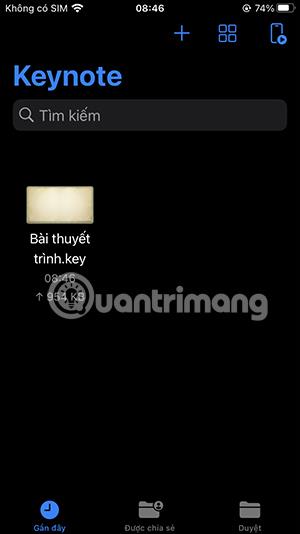

Steg 2:
Vis valgfritt grensesnitt for dette presentasjonslysbildet. Klikk deretter på Presentasjonsalternativer . I den neste viste menyen klikker brukeren på Angi passord .
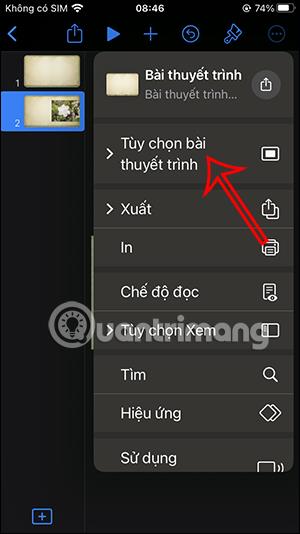
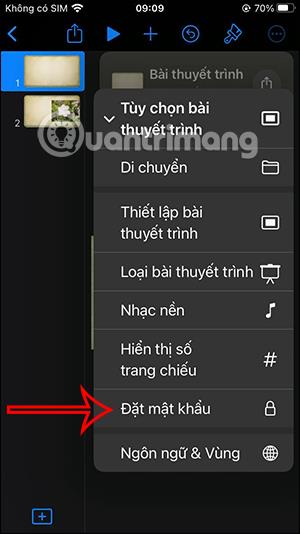
Trinn 3:
Denne gangen viser grensesnittet slik at du kan angi passordet for dette presentasjonslysbildet . Etter å ha skrevet inn passordet, klikk på Ferdig øverst til høyre på skjermen for å lagre.
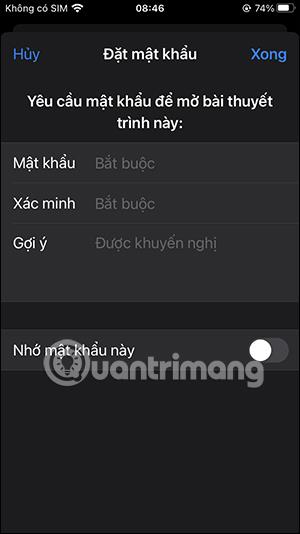
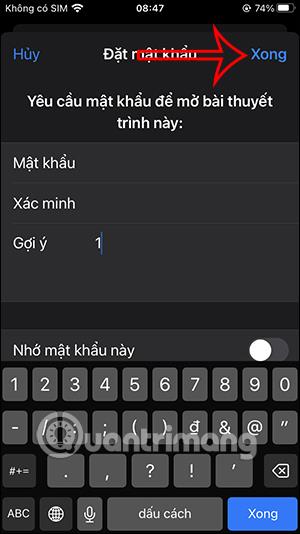
Så lysbildet på Keynote har blitt låst med det angitte passordet. Hvis du vil åpne og se innholdet i dette lysbildet, må du angi riktig passord.


Hvordan endre Keynote-lysbildepassord, slett Keynote-lysbildepassord
Trinn 1:
Etter å ha tilgang til lysbildegrensesnittet, for å endre passordet, klikk på ikonet med tre prikker og velg Presentasjonsalternativer . Klikk på Endre passord som vist i menyen som vises .
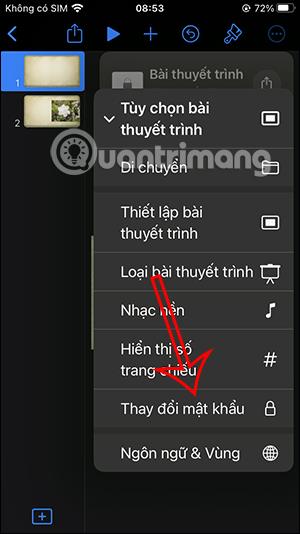
Steg 2:
Viser grensesnittet slik at vi kan skrive inn det gamle passordet for presentasjonslysbildet og det nye passordet for lysbildet. Skriv inn det nye passordet og trykk Ferdig for å lagre.
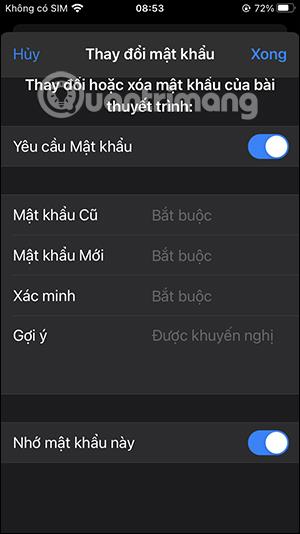
Trinn 3:
Hvis du vil fjerne passordet for Keynote-presentasjonen , må du få tilgang til grensesnittet for endring av Keynote-passord . Deretter slår vi av Krev passord-modus . Du blir deretter bedt om å angi ditt nåværende lysbildepassord for å fjerne lysbildepassordet på Keynote.
Passordet for Keynote-presentasjonen ble umiddelbart fjernet.
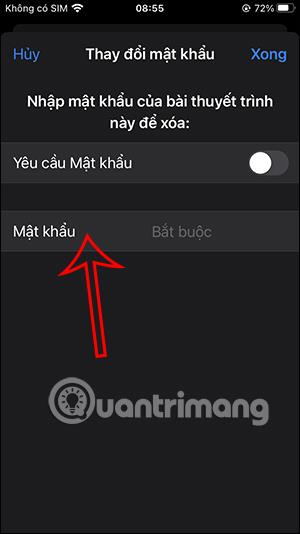
Videoopplæring om å angi skyvepassord på Keynote
Sound Check er en liten, men ganske nyttig funksjon på iPhone-telefoner.
Bilder-appen på iPhone har en minnefunksjon som lager samlinger av bilder og videoer med musikk som en film.
Apple Music har vokst seg usedvanlig stor siden den første gang ble lansert i 2015. Til dags dato er det verdens nest største betalte musikkstrømmeplattform etter Spotify. I tillegg til musikkalbum er Apple Music også hjemsted for tusenvis av musikkvideoer, døgnåpne radiostasjoner og mange andre tjenester.
Hvis du vil ha bakgrunnsmusikk i videoene dine, eller mer spesifikt, ta opp sangen som spilles som videoens bakgrunnsmusikk, er det en ekstremt enkel løsning.
Selv om iPhone har en innebygd Weather-app, gir den noen ganger ikke nok detaljerte data. Hvis du vil legge til noe, er det mange alternativer på App Store.
I tillegg til å dele bilder fra album, kan brukere legge til bilder i delte album på iPhone. Du kan automatisk legge til bilder i delte album uten å måtte jobbe fra albumet igjen.
Det er to raskere og enklere måter å sette opp en nedtelling/timer på Apple-enheten din.
App Store inneholder tusenvis av flotte apper du ikke har prøvd ennå. Vanlige søketermer er kanskje ikke nyttige hvis du vil oppdage unike apper, og det er ikke morsomt å begynne på endeløs rulling med tilfeldige søkeord.
Blur Video er et program som gjør scener uskarpe, eller alt innhold du vil ha på telefonen din, for å hjelpe oss med å få bildet vi liker.
Denne artikkelen vil veilede deg hvordan du installerer Google Chrome som standard nettleser på iOS 14.









